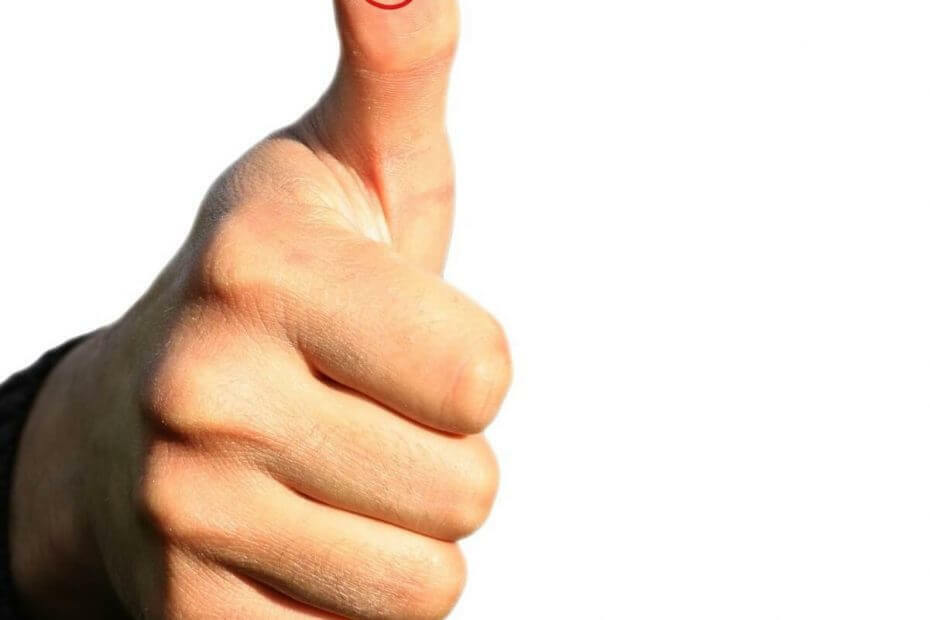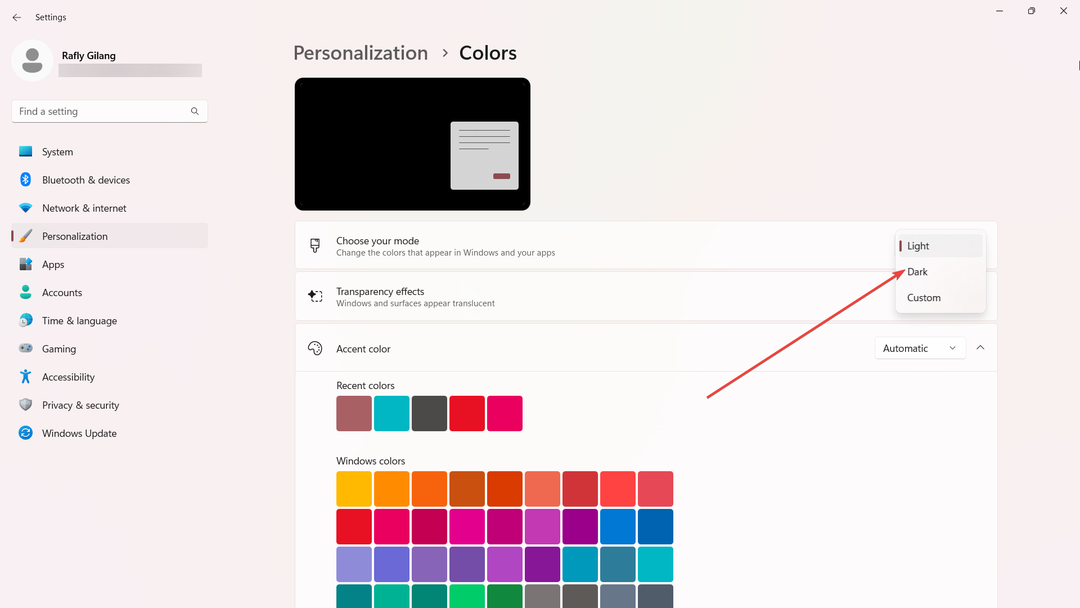Cocreator vám vykreslí obrázky v priebehu niekoľkých sekúnd.
- Budete musieť opísať, čo by ste chceli vytvoriť, a vybrať ďalšie možnosti pre svoje umenie.
- Keď to urobíte, Cocreator vám vykreslí obrázok, ktorý môžete ďalej upravovať v programe Paint.
- Tento nástroj je mimoriadne užitočný, ak ste kreatívny profesionál, pretože vám umožní vytvárať obrázky od začiatku v priebehu niekoľkých sekúnd.
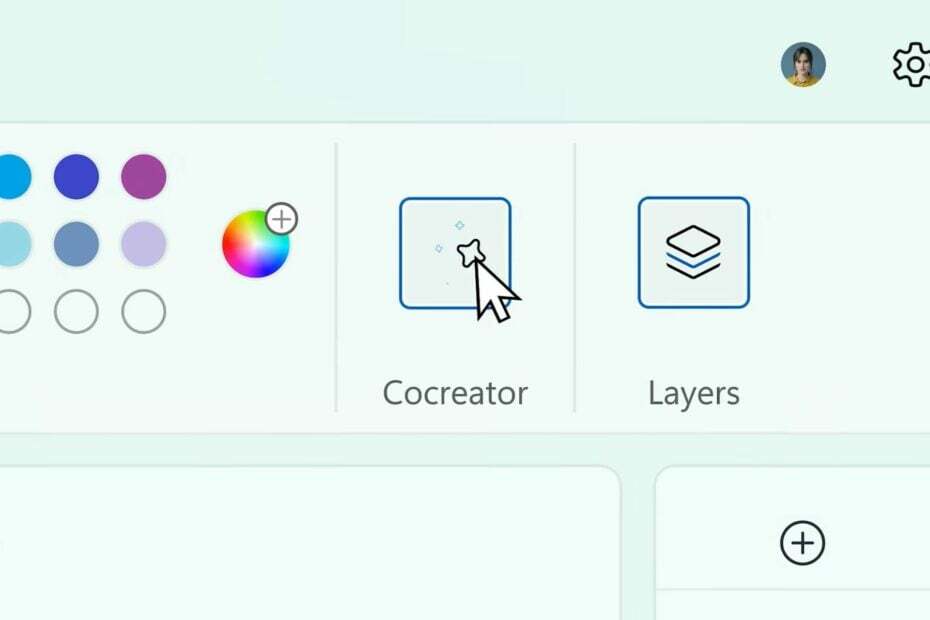
Cocreator vylepšený AI prichádza do programu Microsoft Paint a Microsoft Surface Event 2023 nám ukázal pohľad na to, ako ho používať v aplikácii.
Nemusíte sa však obávať, pretože je to celkom jednoduché. A tiež intuitívne. Paint Cocreator je nástroj poháňaný AI, takže budete musieť poskytnúť nejaké popisy a Cocreator ich prevezme a transformuje alebo implementuje do vašich súčasných projektov.
Cocreator bude k dispozícii pre Microsoft Paint od 26. septembra, v ten istý deň, keď vyjde Windows 23H2 a Windows Copilot.
Spolu s týmto nástrojom AI Farba dostane aj vrstvy, ale mali by ste vedieť, že pridanie veľkého množstva z nich výrazne zníži výkon vášho zariadenia, ako si všimli niektorí zasvätení.
Ak chcete získať Cocreator v programe Paint, nebudete musieť urobiť nič, pretože tento nástroj sa automaticky pridá aktualizáciou programu Microsoft Paint. A ak získate Windows 23H2, program Paint sa automaticky aktualizuje. Takže sa budete musieť v Cocreatore vyznať.
Ako vytvoriť Cocreator poháňaný AI v programe Microsoft Paint
-
Sprístupniť programu Microsoft Paint a na hornom paneli kliknite na nová ikona Cocreator.
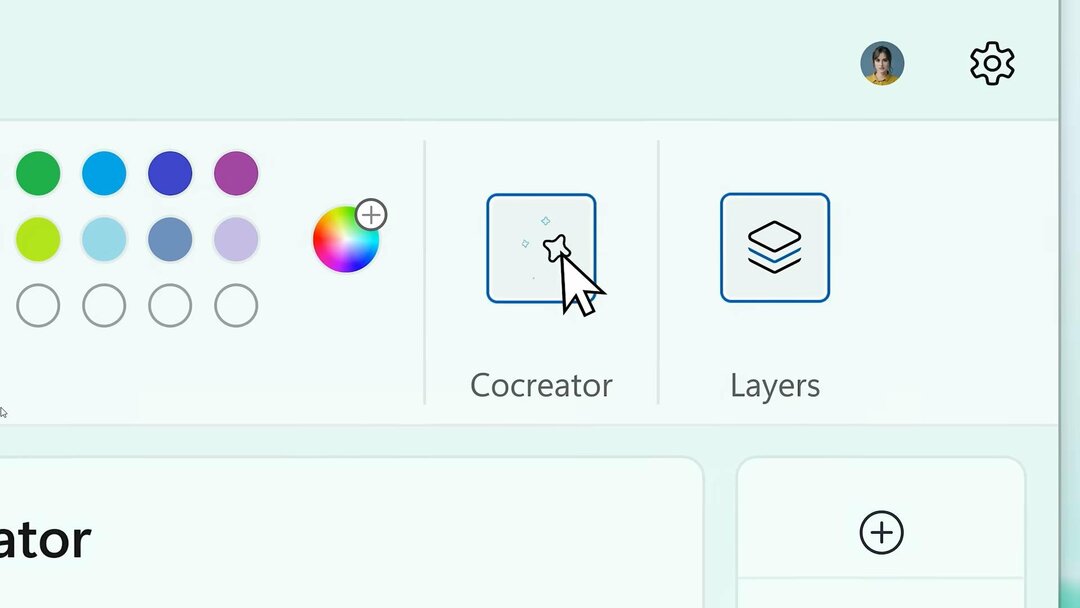
- Otvorí sa Cocreator a budete mať veľa možností a funkcií, ktoré môžete vyskúšať. Môžete opísať, čo chcete vytvoriť, napísaním svojho vstupu na prázdne miesto.
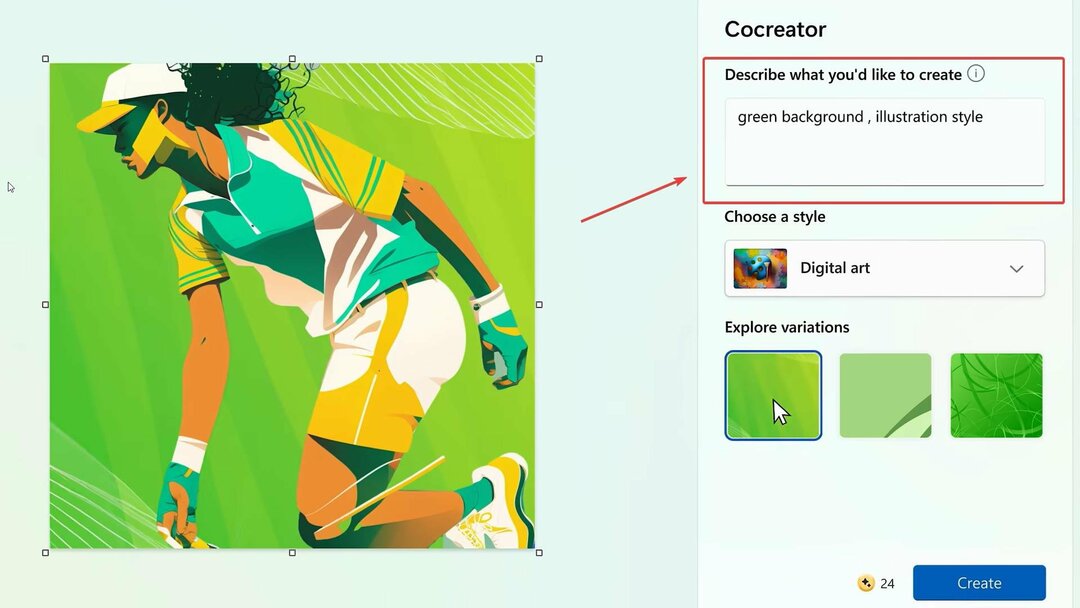
- Ďalej si môžete vybrať štýl a budete mať na výber niekoľko možností vrátane digitálneho umenia, ako vidíte nižšie.
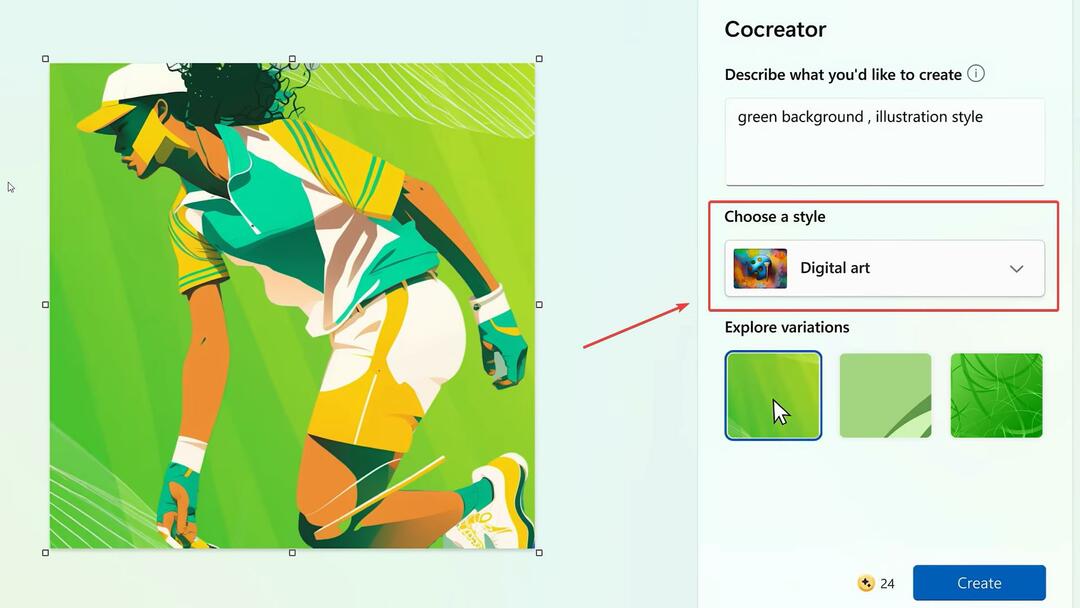
- Budete tiež môcť preskúmať variácie umenia. A budete mať niekoľko možností, ako to urobiť.
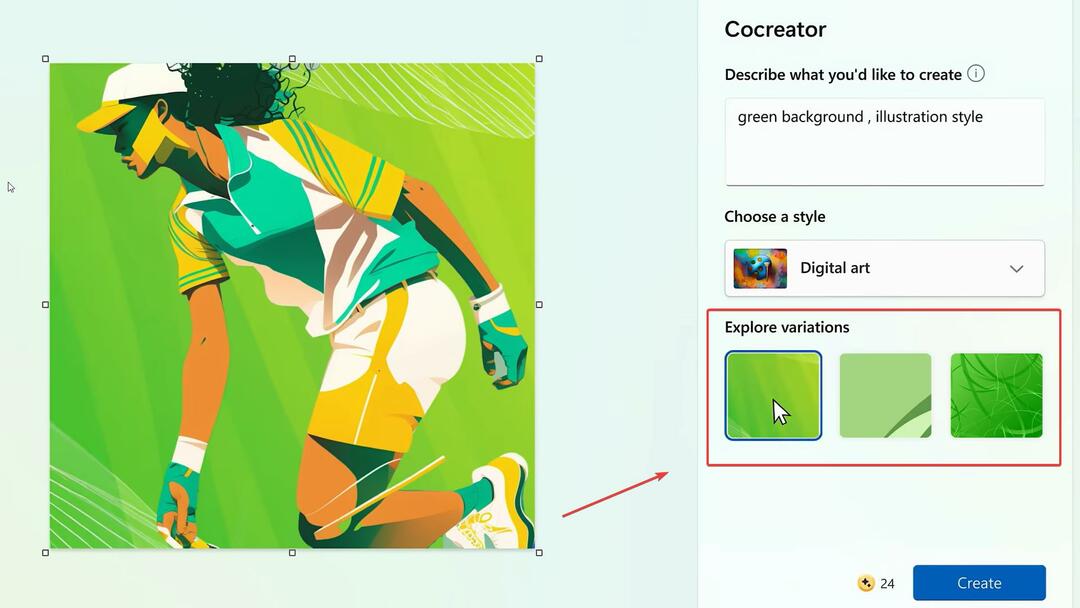
- Po dokončení môžete kliknúť na tlačidlo Vytvoriť. Vaše umenie bude vykreslené v priebehu niekoľkých sekúnd.

Ako môžete vidieť, tento nástroj sa bude ľahko používať a budete môcť vytvárať umelecké diela veľmi rýchlo. Ak ste kreatívny profesionál, bude to neuveriteľne užitočný nástroj. V priebehu niekoľkých sekúnd môžete jednoducho vytvárať príspevky na sociálnych sieťach, návrhy a iné vizuálne prvky.
Čo si myslíte o Cocreator? použiješ to? Dajte nám vedieť v sekcii komentárov nižšie.